Software-Datenbank
Das umfassende FOTO HITS-Software-Kompendium! Entdecken Sie digitale Helfer für praktisch alle Aufgaben rund um die Fotografie.

Lightworks
Das Videoschnittprogramm „Lightworks“ ist kostenlos, umfangreich und Windows-tauglich. Damit steht es alleine auf weiter Flur. Linux- oder Mac-OS-Benutzern sei hingegen Cinelerra empfohlen, um Filmprojekte zu gestalten.
Nachdem „Lightworks“ installiert wurde, fordert es zur Registrierung auf der Website des Herstellers auf („Create an account“). Dabei kann man viele Formularfelder leer lassen oder kreativ ausfüllen. Nur die E-Mail-Adresse muss korrekt sein, damit die Anmeldebestätigung ankommt. Im letzten Schritt meldet man sich auf der Website mit „Sign in“ an und erhält umgehend den Freischalt-Code.
Der erste Schritt besteht aus „Create a new project“. Wird etwa ein Film bearbeitet, der mit 24 Bildern pro Sekunde (fps) aufgezeichnet wurde, dann muss der entsprechende Eintrag aus der Klappliste gewählt werden. Häufig ist auch der deutsche PAL-Standard mit 25 fps erforderlich. Außerdem erhält das neue Projekt einen Namen.
Beim Import einer Filmdatei ist eventuell zu bemerken, dass die freie „Lightworks“-Version nur wenige Formate akzeptiert. Eine größere Auswahl ist der kostenpflichtigen Version vorbehalten. Doch können Konvertierungsprogramme sperrige Formate in passende verwandeln, etwa in MPG. Dies erledigen der Helfer auf der nächsten Seite oder das mächtige „Super“ in der Software-Datenbank unter www.fotohits.de.
Der nächste Befehl lautet „Create a new edit“, woraufhin zwei Fenster erscheinen. Mit dem Mauszeiger zieht man das Video aus dem Fenster „Imports“ in „Edit #1“, woraufhin sich die Zeitleiste füllt (siehe Screenshot oben). Zur Bearbeitung stehen zwei Audiospuren (A1 und A2) und eine Videospur (V1) bereit. Mit ihrer Hilfe lässt sich der Film abspielen, schneiden („Delete“), mit weiteren Inhalten mischen („Insert“) oder Effekten versehen. Wie man dabei vorgeht, beschreiben der deutschsprachige „Hints and Tips Guide“, Lernvideos, ein deutschsprachiges Forum und Lehrgänge.

Baby Photo Renamer
Frischgebackene Eltern schießen unzählige Fotos von ihrem Baby. Im besten Fall versehen sie die Bilder gleich mit Schlagworten etwa im Bildverwaltungsprogramm Photoshop Elements. Zudem kann „Baby Photo Renamer“ unter Windows den Dateinamen sinnvoll ändern. Es zieht die Basisinformation aus den Exif-Daten und macht daraus etwa emil_8_months.jpg oder emil_9_months_7_days.jpg. Ein kleines Manko: Die Datumsangaben sind englisch.

Gipfel
Landschaftsfotografen können Berge auf einer Aufnahme automatisch benennen lassen. Dafür müssen sie nur die Namen von zwei Gipfeln angeben, dann beschriftet das Gratisprogramm alle übrigen im Bild sichtbaren Erhebungen automatisch. Außerdem lassen sich Wanderrouten einblenden.
Das Programm „Gipfel“ kommt als komprimierte Zip-Datei. Man kopiert sie an einen sinnvollen Ort wie etwa C:Programme und entpackt sie dort. Danach darf die Zip-Datei gelöscht werden, wichtig ist nur das gerade angelegte Verzeichnis „gipfel-0.3.2“. In seinem Unterordner „Program Files“ findet sich die ausführbare Datei gipfel.exe, die mithilfe eines Doppelklicks startet. Wer sich nicht jedes Mal durch den Verzeichnispfad wühlen will, legt eine Verknüpfung für gipfel.exe an.
Mit „File – Load Image“ lädt man das Foto eines Gebirgszugs. Es muss GPS-Daten enthalten, wie sie manche Kameras oder so genannte GPS-Tracker liefern. Aber es geht auch ohne: Dateien, denen sie fehlen, lassen sich etwa mit den Freewares „Picasa“ oder „Geosetter“ markieren. Dafür legt man sie einfach auf einem virtuellen Globus ab. Automatisch werden die Koordinaten in die EXIF-Daten des Bilds übernommen.
Normalerweise liest „Gipfel“ den Aufnahmeort selbstständig ein, wenn GPS-Daten vorhanden sind. Ansonsten öffnet „File – Choose Viewpoint“ eine Klappliste, die ihn bereitstellt. Als dritte Option lassen sich die Koordinaten per Hand eingeben, wobei der Punkt in den Zahlen korrekt gesetzt sein muss. Danach klickt man mit der rechten Maustaste auf zwei bekannte Gipfel, wählt jeweils „Find Peak“ und entnimmt ihre Namen der Klappliste. Die Kuppen krönen jetzt rote Flaggen, die verschiebbar sind. Ein Klick auf „comp“ zeigt alle Namen der umgebenden Bergspitzen an.
Zusätzlich kann man einen Wanderweg einblenden. Dieser muss in einem geläufigen Format wie etwa GPX vorliegen, es werden auch Software-spezifische wie etwa „dat“ von „Destinator“ akzeptiert. „File – Screen Dump“ sichert das Ergebnis.

Phoxo
Die Software übertrifft sämtliche Sticker-Alben, die momentan unter kleinen Mädchen angesagt sind. Sie erlaubt es, ein Foto mit Smileys, Stempeln, Rahmen und mannigfaltigen Effekten zu verzieren.
„Phoxo“ dürfte insbesondere Kindern großen Spaß bereiten. Mit einem Doppelklick können sie aus den Paletten diverse Dekorationen aufrufen. Diese lassen sich danach mit Helfern aus der Werkzeugleiste verschieben oder in der Größe ändern.
Ebenso einfach peppt man mit „Fenster – Effektbibliothek“ ein Motiv auf. Es ist nur darauf zu achten, dass für jede eingefügte Grafik sowie das Hintergrundfoto eine eigene Ebene angelegt wird. Um die richtige zu bearbeiten, muss man sie in der Ebenenmenüleiste rechts auswählen.
Phoxo bietet lernwilligen Benutzern auch an, vielseitiger zu arbeiten: Beispielsweise lassen sich Bildbereiche mit dem Lasso-Werkzeug eingrenzen und gezielt verändern. Nützlich ist auch, dass man die Deckkraft einer Ebene herauf- oder herabsetzen kann.
Neben diesem Spielzeug finden sich zwei ernstzunehmende Funktionen: Eine dient dazu, Bilder per Stapelverarbeitung mit einem Wasserzeichen zu versehen, um etwa das Urheberrecht anzuzeigen. Die andere korrigiert mit einfachem Pinselstrich rotgeblitzte Augen.

Arachne
Ein Foto ist eigentlich nicht ausschließlich in eine Richtung vergrößerbar. Denn dadurch zieht sich etwa ein Gesicht wie Kaugummi in die Höhe oder Breite. Ein Spezialverfahren vermag dies trotzdem.
Zum Projekt „Seam Carver“ gehört die Oberfläche „Arachne“. Sie dehnt ein Bild in nur eine Richtung, wobei das Hauptmotiv möglichst unbeschadet bleibt.
Mit „File – Open“ öffnet man eine Datei im Format JPEG oder TIFF. Wahlweise übernimmt „Arachne“ es, ein Motiv zu analysieren, um wichtige Bildteile zu schützen. Dann sollte „Options – Dynamic Energy“ eingeschaltet sein. Oder man markiert sie selbst. Ist die Schaltfläche „Protect“ gedrückt, lässt sich mit Rot ein schützenswertes Element markieren. Alternativ dazu zeigt „Expose“ mit blauer Farbe an, wenn etwas verändert werden darf. „Clear“ hingegen lässt Patzer korrigieren.
Mit „Width“ befiehlt man, dass ein Hochformatbild in der Breite vergrößert wird. „Height“ wiederum streckt es in der Höhe. Die anschließende Berechnung dauert lange. Danach ist die folgende Besonderheit wichtig: Das Bild ändert erst seine Größe, wenn das Arbeitsfenster mit dem Mauszeiger in die gewünschte Richtung vergrößert wird. Dabei behält man das Motiv im Auge, ab wann es sich verzerrt. Sobald das Ergebnis gefällt, speichert es „File – Save as …“.

Magic 360
„Object Movies“ sind Gegenstände, die frei von allen Seiten zu betrachten sind. Das wäre banal, wenn die Rundumsicht nicht an einem flachen Monitor geschähe. Die virtuellen Objekte kann man etwa auf einer Website benutzen, um ein Produkt vorzustellen, das sich mit dem Mauszeiger bewegen lässt. Die Animation übernimmt das kostenlose „Magic 360“ mithilfe der Programmiersprache JavaScript.
Die Grundlage für die 3D-Ansicht ist eine Bilderserie, die einen Gegenstand von allen Seiten zeigt. Außerdem muss man sich in HTML-Code zurechtfinden, um alles einzubauen. Eine englischsprachige Beschreibung und ein Video helfen dabei.

Rotoscope
Die Freeware vereinfacht etwa ein Porträtfoto so, dass es wie gezeichnet aussieht. Das Ergebnis erinnert an ein Poster oder einen Cartoon. Ähnliche Effekte erzielen „Panos FX“, „Dydelf“ oder „Fotosketcher“, die in der Software-Datenbank auf der Website www.fotohits.de bereitstehen. Diese muss man allerdings auf der Festplatte installieren, Rotoscope funktioniert in jedem Webbrowser via Internet.

iPhotodraw
Das Gratis-Programm dient dazu, Gegenstände in einem Foto zu kommentieren. Man kann mit einem Doppelpfeil leicht etwa Größenverhältnisse angeben, in einer Sprechblase die Namen der Dargestellten unterbringen oder Details wie unter einer Lupe vergrößern. Davon profitieren Produktfotos oder andere Angebote. Die Änderungen sind zwar mit jedem Bildbearbeitungsprogramm durchführbar, doch geht es mit Iphotodraw weitaus einfacher. Der Helfer läuft im Betriebssystem Windows und ist in den Sprachen Englisch und Chinesisch verfügbar.

SmartDeblur
Die Gratis-Software macht Details sichtbar, die im Pixelmatsch verborgen sind. Dafür muss man nur drei Regler bedienen, diese aber mit Verstand und Gefühl. Die Bildschärfung, die das Programm druchführt, ist nicht auf Schönheit, sondern auf Zweckmäßigkeit ausgerichtet. SmartDeblur ersetzt also nicht die normalen Schärfefilter, sondern dient eher detektivischer Arbeit. Mit seiner Hilfe kommt etwa ein Nummernschild klar heraus, das man bei einem Unfallauto aufgenommen hat. Oder es macht einen Hotelnamen lesbar, der eigentlich im Unschärfebereich liegt.
Die Software lädt man als komprimierte Zip-Datei herunter. Nachdem sie entpackt wurde, ist das Verzeichnis „SmartDeblur-1.27-win“ zu finden. Das Programm startet mit einem Doppelklick auf „SmartDeblur.exe“. Danach lädt man mit „Open“ vorerst ein kleines Testbild, um SmartDeblur experimentell zu begreifen. Die Datei sollte nicht größer als 800 mal 600 Pixel sein, damit sie kurze Rechenzeiten beansprucht.
Eine Klappliste lässt die Art der Unschärfe auswählen: „Out of Focus Blur“ für eine Fehlfokussierung, „Motion Blur“, wenn ein flinkes Motiv oder die zitternde Fotografenhand Bewegungsunschärfen erzeugt haben und „Gaussian Blur“, falls ein per Software-Filter weichgezeichnetes Motiv wieder erkennbar werden soll. Anschließend widmet man sich drei Reglern. Ein Tipp für ihre exakte Bedienung ist, sie zuerst mit dem Mauszeiger anzuklicken und dann mit den Pfeiltasten millimeterweise zu bewegen.
Der Regler „Radius“ legt fest, wie breit eine unscharfe Kante ist. Dieser halbdurchsichtige Saum lässt sich pixelgenau ausmessen, etwa mit dem „Messwerkzeug“ von Adobe Photoshop oder dem „Maßband“ von Gimp. Beide verraten im Fall von „Motion Blur“ auch den Winkel („Angle“), in dem man die Kamera verrissen oder in die sich ein Auto bewegt hat. Leider sind Bewegungen, die kreisförmig oder in mehrere Richtungen verlaufen, nicht korrigierbar. SmartDeblur wendet einen Rauschfilter an, um Kontraste hervorzulocken. Diese Körnung glättet man abschließend mit „Smooth“.
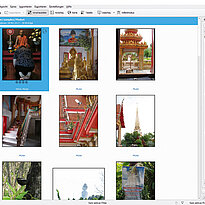
Digikam
Das leistungsfähige Bildverwaltungsprogramm gab es ursprünglich nur für Linux. Jetzt stehen Windows- und Mac-OS-Versionen bereit, die zum Stand 2018 endlich ausgereift sind.
Das kostenlose Digikam besitzt Vorzüge, wie man sie ansonsten nur von Bezahl-Software kennt. Vom Bildimport aus der Kamera über die Verschlagwortung bis zum Druck übernimmt er sämtliche anfallenden Aufgaben. Darüber hinaus bietet Digikam einige Extra-Überraschungen, die etwa Fotokalender erstellen oder eine Fotoserie zu einem HDR-Bild vereinen.
Der erste Anblick entscheidet: Hier gefällt, dass Digikam neben der üblichen Ordneransicht (siehe Screenshot oben) auch Geo-Tags auswertet, um entsprechend markierte Bilder auf einer Weltkarte zu zeigen. Falls sie keine Aufnahmekoordinaten enthalten, sind diese leicht zu ergänzen, indem man die Fotos am passenden Ort auf einer Landkarte platziert. Außerdem präsentiert Digikam die Dateien in einer Zeitleiste, sodass man alle Bilder etwa vom letzten August 2017 sofort herausfiltern kann.
Die eigentliche Organisation funktioniert über Schlagworte, die sich schnell erstellen und zuweisen lassen. Hat man erst einmal einen gut sortierten Satz von Einträgen angelegt, geht dies zunehmend flotter. Daneben kann man eigene Werke mit Sternchen bewerten, detailliert beschreiben oder ihre EXIF- sowie IPTC-Informationen ergänzen. Ist ein Benutzer erst einmal mit den Grundfunktionen vertraut, wird er noch viele Helfer in den Menüs entdecken.